苹果自带护眼模式怎么关
是关于如何关闭苹果自带护眼模式(即“Night Shift”或“夜览”)的详细操作指南,涵盖不同设备型号和系统版本的通用方法:
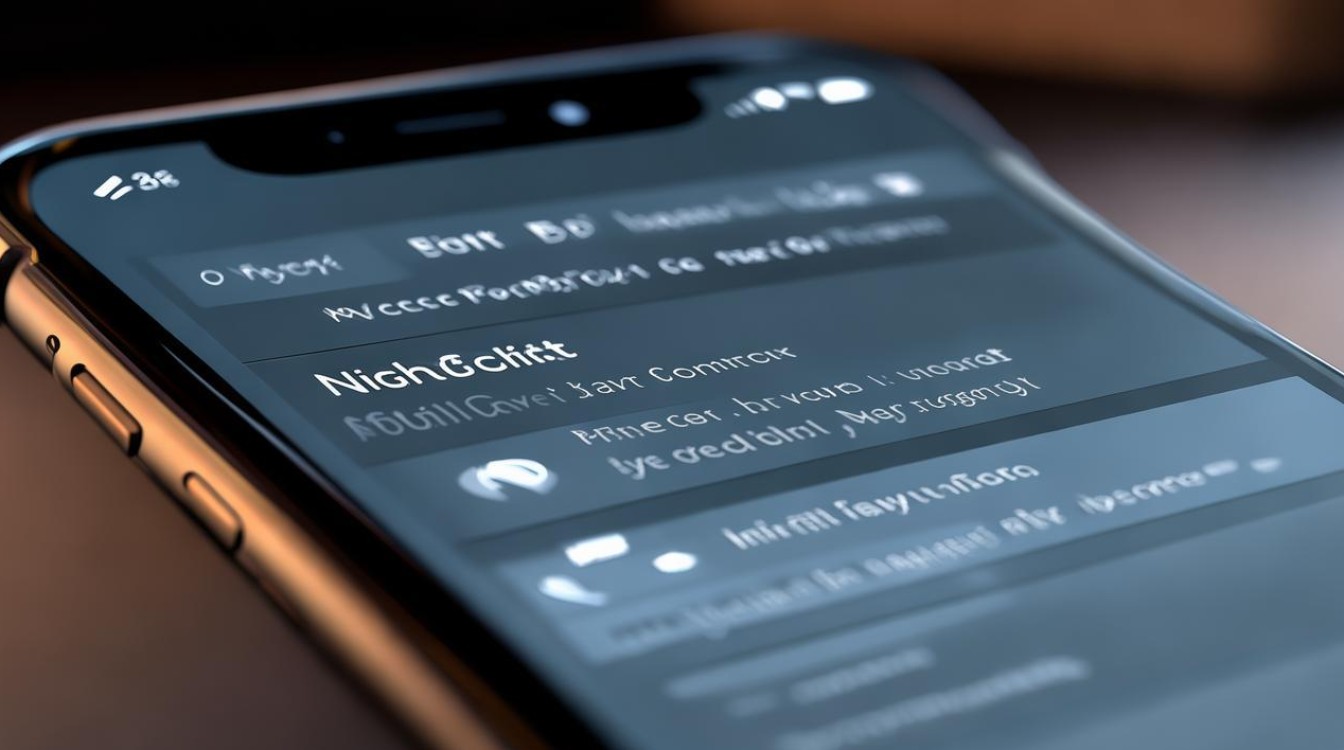
通过控制中心快速关闭
-
呼出控制中心
- 根据机型选择以下任意一种手势操作:
✅非全面屏iPhone(如iPhone SE系列):从屏幕底部向上滑动;
✅全面屏iPhone(如iPhone X及更新机型):从屏幕右上角向下滑动,或者从底部向上滑动。 - 此时会弹出半透明菜单栏,其中包含常用快捷功能按钮。
- 根据机型选择以下任意一种手势操作:
-
定位并点击护眼模式图标
- 在控制中心内寻找月亮形状的图标,标注文字可能为“Night Shift”(旧版系统)或“夜览”(新版汉化版本),该图标通常位于第一页的功能区块中。
- 注意:若未找到此选项,需先进入「设置」→「控制中心」,确保已添加“Night Shift/夜览”到自定义列表中。
- 点击该图标后,颜色变为灰色即表示已关闭护眼模式。
此方法适合临时启用的场景,例如白天不需要暖色温调节时快速切换状态。
通过设置应用彻底关闭
如果希望完全禁用自动调度功能,建议通过系统深层设置进行调整:
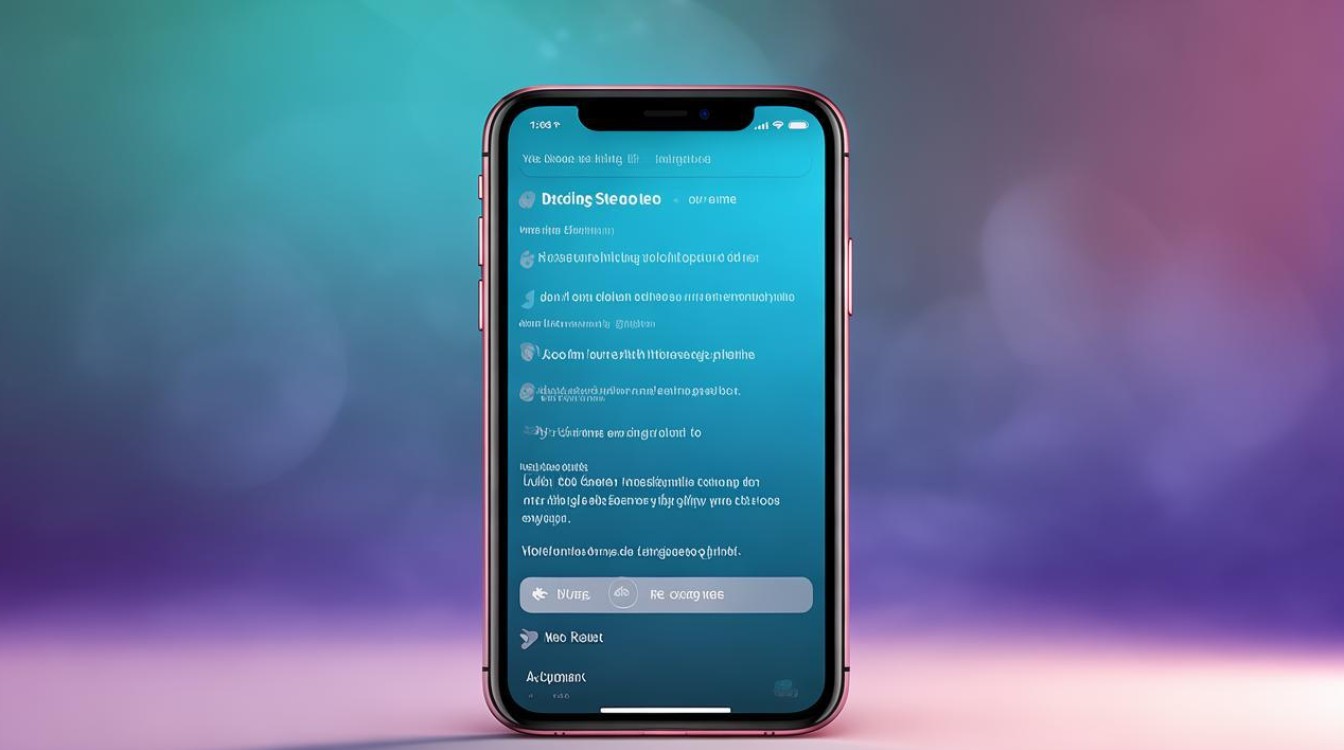
-
打开系统设置
👉在主屏幕上轻触齿轮状的「设置」应用图标进入。 -
导航至显示与亮度模块
👇向下滚动页面,找到并点击「显示与亮度」选项,这里集中管理屏幕相关的参数配置。 -
进入夜览专项设置页
🔍在该子菜单下,继续选择「夜览」(对应英文原版为“Night Shift”),此处可查看当前模式是否处于活跃状态,以及详细的定时规则。 -
执行双重确认关闭操作
✋存在两种潜在情况需要分别处理:
| 场景类型 | 操作步骤 | 目标结果 | |----------------|--------------------------------------------------------------------------|------------------------------| | 已设定定时计划 | 将顶部的“设定时间”开关滑动至关闭位置 | 取消按日程自动启动机制 | | 手动临时开启过 | 将下方的“手动启用直到明天”选项关闭 | 终止当前正在运行的手动模式 |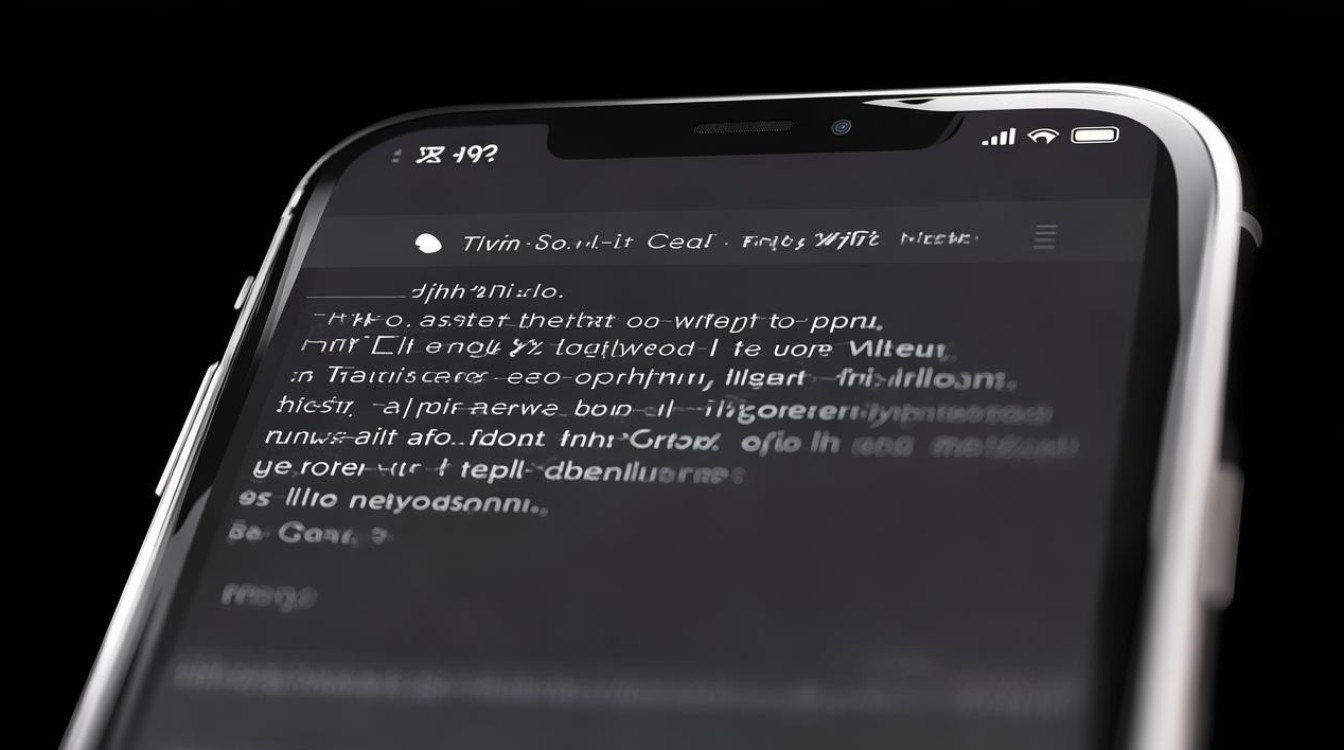
-
验证生效情况
☀️完成上述步骤后返回桌面观察屏幕色彩变化,正常情况下应恢复标准冷色调显示效果,如仍残留黄色滤光片,则可能与其他第三方应用冲突,建议重启设备再次测试。
常见问题排查补充说明
- 图标消失问题:部分用户升级iOS后发现控制中心缺少相关组件,这是因为新版系统默认隐藏了部分不常用功能,此时需前往「设置」→「控制中心」,勾选“Night Shift/夜览”项使其重新可见。
- 自动化逻辑干扰:当开启低电量模式时,系统可能会强制覆盖用户的个性化设置,这种情况下即便关闭了护眼模式也可能被重置,建议检查电池健康度与优化充电策略。
FAQs
Q1: 为什么关闭了护眼模式之后屏幕还是发黄?
A: 可能存在两个原因:①某些应用程序内置独立的色温调节功能(如浏览器插件、阅读软件等),这些独立设置不会受系统级更改的影响;②意外触发了辅助功能的反转颜色或灰度模式,请检查「设置」→「辅助功能」中的相关选项是否被误开启。
Q2: 如何防止别人随意帮我打开护眼模式?
A: 你可以通过访问「设置」→「屏幕使用时间」→「内容与隐私限制」,设置访问密码来锁定控制中心的编辑权限,这样他人必须输入密码才能修改包括护
版权声明:本文由环云手机汇 - 聚焦全球新机与行业动态!发布,如需转载请注明出处。












 冀ICP备2021017634号-5
冀ICP备2021017634号-5
 冀公网安备13062802000102号
冀公网安备13062802000102号